[WiFiルーター] IPv6ファイアウォールの設定方法
ルーターのデフォルト設定(初期状態)では、ルーターやバックエンドデバイスへの攻撃を防ぐために、ルーターはすべての不明なデバイスがローカルエリアネットワーク(LAN)内に侵入することや、ルーターを経由してLAN内のデバイスにパススルーすることを許可していません。外部ネットワークからルーターに接続された特定のIPv6デバイスに接続して通信したい場合は、IPv6ファイアウォール機能を使って設定することができます。
目次:
ファイアウォールはネットワークの境界に設置され、外部から内部への不正な侵入を遮断、内部から外部への不正なアクセスを監視し、ネットワークを保護するセキュリティ機能です。ファイアウォールによってネットワークを異なるエリアに分離し、特定のサービスのネットワークアクセスを制限し保護することができます。

ASUSルーターのファイアウォールと一般的なコンピューターのファイアウォールの違いは、ルーターのファイアウォールはパケットをフィルタリングするルールを設定してローカルエリアネットワーク全体を保護することができますが、コンピューターのファイアウォールは自分自身を守ることしかできません。
ルーターはネットワークサービスを許可/制限するために、URLフィルター、キーワードフィルター、ネットワークサービスフィルターなど、いくつかの条件を設定できるため、しっかりとネットワークを管理および保護することができます。
ただし、ルーターに接続されたデバイス間で相互にパケットを交換する場合は、デバイスのファイアウォールによって管理されます。より安全なネットワーク環境を構築するには、ASUSルーターとデバイスの両方でファイアウォールを有効にすることをおすすめします。
1. PCとルーターをWi-FiまたはLANケーブルで接続し、ウェブブラウザーを起動してASUSルーターの管理画面 (http://www.asusrouter.com または LAN IP)にアクセスします。

ご参考: 詳しくは [WiFiルーター] ルーターの管理画面を表示する方法 をご覧ください。
2. ログインページでログインユーザー名とパスワードを入力し、[ログイン] をクリックします。

ご参考: ユーザー名やパスワードを忘れてしまった場合は、ルーターを工場出荷状態に戻して再度設定を行ってください。
詳しくは [WiFiルーター] ルーターを工場出荷時の状態にリセットする方法 をご覧ください。
3. 詳細設定から ファイアウォール > 全般 の順にクリックし、「IPv6ファイアウォールを有効にする」を[はい]にします。(デフォルトで有効)
ご参考: 利用可能な機能は、モデルやファームウェアバージョンにより異なる場合があります。
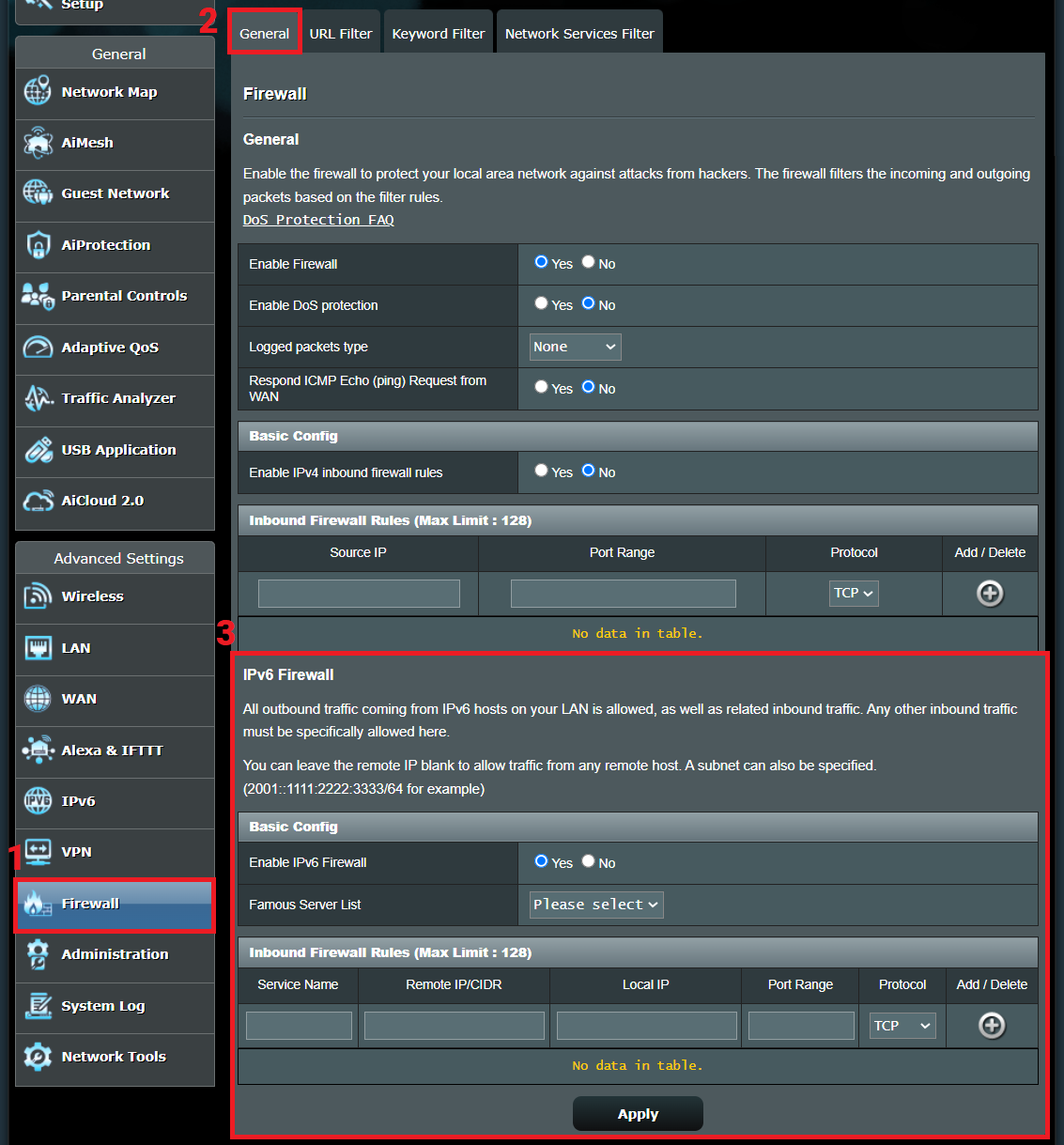
4. サーバーリスト: ASUSルーターでは一般的なサーバーが予め登録されており、必要に応じてリストから選択することができます。
また、必要に応じて受信ファイアウォール規則のポート範囲やプロトコルを手動で設定することもできます。
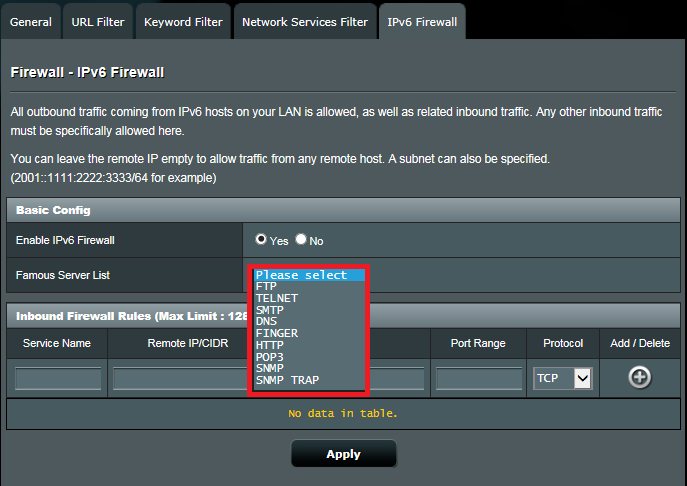
5. 受信ファイアウォール規則: 最大 128 個のサービスを登録することができます。
サービス名、リモートIP/CIDR、ローカルIP、ポート範囲、プロトコルなど、必要な情報を入力し、  をクリックすることで追加することができます。
をクリックすることで追加することができます。
各項目の詳細
(1) サービス名: 識別するための名前を入力します。
(2) リモートIP/CIDR: リモートホストのIPアドレスを入力します。(任意)
リモートIPが空欄のままにした場合、任意のリモートホストからのトラフィックを許可することができます。また、リモートIPアドレスを入力して、サブネットとして設定することもできます。(例: 2001::1111:2222:3333/64)
IPアドレスの入力方法がわからない場合は、IPv6サブネットプロバイダーにお問い合わせください。
(3) ローカルIP: ルーターに接続されているデバイスのIPv6アドレスを入力します。これは、このトラフィック/パケットの配信先となるIPv6アドレスです。デバイスのローカルIPv6アドレスの確認方法がわからない場合は、 よくあるご質問(FAQ)- 2 をご参照ください。
(4) ポート範囲: 利用するサービスに応じて、ポート範囲を設定します。
ポート範囲には、個々のポート(20,21)、ポート範囲(300:350) 個々のポートとポート範囲の混合(300:350,2121)など、様々な形式で設定することができます。
(5) プロトコル: 利用するサービスに応じて、対応するプロトコルを選択します。
(6)  : 入力した規則の追加/削除を行います。
: 入力した規則の追加/削除を行います。
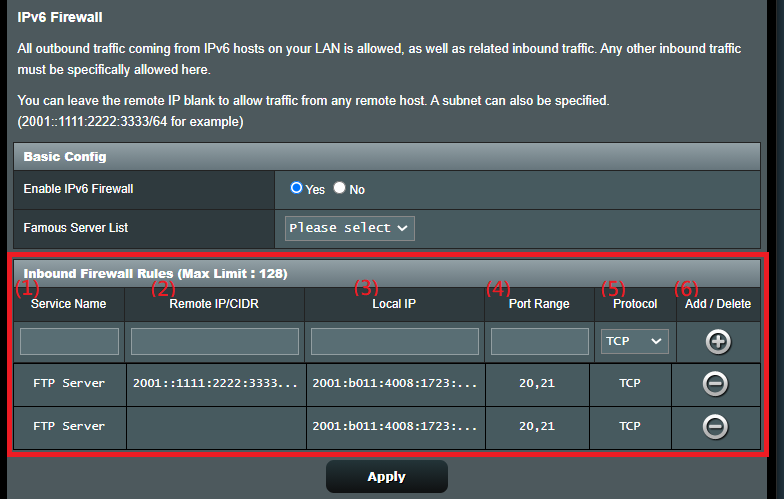
6. [適用]をクリックして設定を保存します。
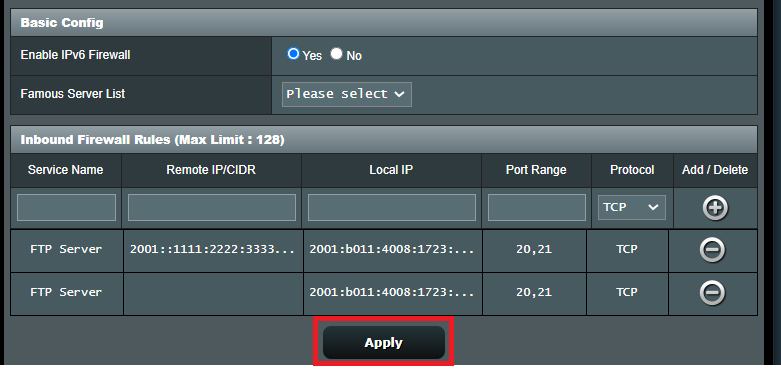
1. 受信ファイアウォール規則にIPv4アドレスを追加することはできますか?
いいえ、この規則に追加することができるのはIPv6アドレスのみです。
ここで説明される「ローカルIP」とは、ルーター配下に接続されているデバイスのIPv6アドレスのことで、トラフィック/パケットを配信したいIPv6アドレスを指定します。
各デバイスのIPv6アドレスは、管理画面 > システムログ > IPv6 > IPv6 LAN Device List > IPv6 Address で確認することができます。
IPv6アドレスを確認したいデバイスのホスト名またはMACアドレスを使用して検索することができます。
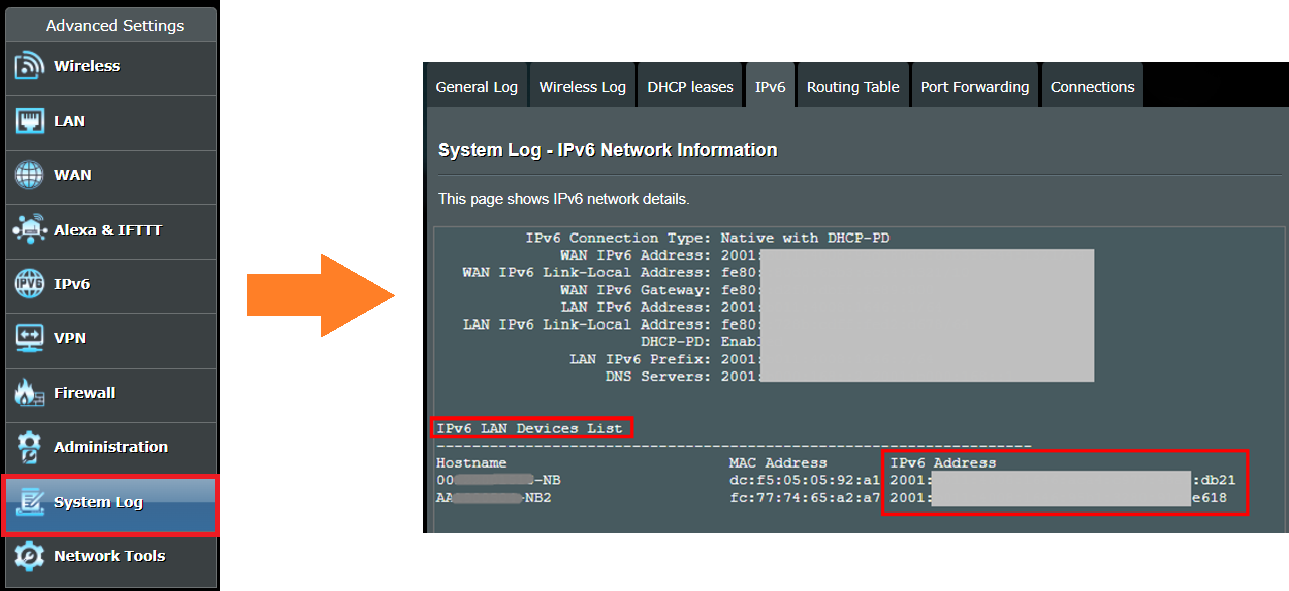
3. IPv6デバイスは、URLフィルター、キーワードフィルター、ネットワークサービスフィルターなどのファイアウォール関連機能を設定できますか?
URLフィルター、キーワードフィルター、ネットワークサービスフィルターはIPv4/IPv6両方のデバイスをサポートしています。詳しくは、以下のリンク先をご覧ください。